とびけんです。(^-^)パソコンやタブレット(iPad等)を使ってビジネスをしている人は、覚えておかないと100%人生損する最も大事なパソコンスキルについて、私が人生損した実体験をもとに解説します。
こういった状況にある人や、これらを求めている人にオススメ
・文章を早く書けるようになりたい。
・忙しいから仕事を早く終わらせるパソコンテクニックを身に着けたい
・デスクワーク、リモートワークで作業時間を短縮したい(時短や作業効率化)
・作業スピードをアップさせてもっと仕事の数をこなせるようになりたい
・今学生で時間はあるけど、どんなスキル身につけたら良いかわからない
・仕事につながるスキルを学ばせたいけど、子供がゲームばっかりやって勉強しない
目次
どれくらいの時間を無駄にしているか計算したことありますか?
私は人生の大半をネットビジネス(オンラインビジネス)に捧げてきました。
仕事道具でいちばん大事なのはパソコンとパソコン環境です。
パソコンで文章を書くにはタイピングスキルが必要なのですが、
独立前の会社勤めの頃を含めて15年以上タイピングをしている私でも、全く向上しなかったスキルがあります。
それは
タッチタイピングです。
(旧名:ブラインドタッチ)
※キーボードを見ないでタイピングすること
キーボードを見ながらタイピングする癖が最初につくと、
私みたいに15年以上タイピングをして文章を書いていても、タッチタイピングは一向に身につきません。もう無意識でキーボード見ながらタイピングするようになるからです。
もちろんキーボードを見ながらなら、タイピングはかなり早くなってるんですよ。
「とびけんさんタイピング早いですね」ってお世辞言われるくらいw
※とびけんのタイピング速度がどれくらいかは中盤で紹介
でも、はじめからタッチタイピングができていたら、今の1.3倍位はもっと早く文章書けててるよね?もっと早く仕事終わってるよね?ってある日気づきまして。
これタイピングを軸にした人生で換算したら、15年の中で
無駄にしてきた時間どれくらい?
とふと思ったわけです。
平均で計算して、1日7時間〜10時間作業のうちタイピング時間を計算すると、だいたい3時間〜4時間
少なく見積もった1日3時間でも週5の土日休みなら1週間で15時間、
一ヶ月にすると60時間で、年間にしたら720時間の15年で10800時間
タッチタイピングができて、もっとタイピング速度早かったら、
約1万時間のうちの何千時間を他のことに費やせていただろうって(汗)
ということで、
タッチタイピングでタイピング速度を上げるために非常に役に立ったサイトをご紹介。
ネットが通じていればパソコンでもタブレットでもスマホでもタイピングの練習できます。
まずは作業環境から。
作業スピードを向上できる時短パソコン環境
パソコン作業歴15年以上で10回以上それぞれキーボードやマウスを買い変えてきましたが、今の所これがベストなセットです。
1つのキーボードでパソコンもタブレットもスマホもタイピングできる
私が愛用してるのはこちらのセット。MACとWindows両方に使えます。もちろんノートパソコンもデスクトップも。
ロジクール ワイヤレスキーボード K780

左上の白いボタンを押してデバイスを切り替えるだけで、
パソコンでも、スマホでも、タブレットでも3台使いわけて同じキーボードで操作ができます。
私はMacBook Pro 13インチやレッツノートCF-SX3、iPadをこのキーボード一つでポチッと使い分けてます。(ブルートゥースが使えれば良いのでiPhoneももちろん使えます。)
1つのマウスでパソコンもタブレットもスマホもタイピングできる
マウスも同じく裏についてるボタンを押すと3デバイス切り替えて使えます。
マウスは高速スクロール機能付きがかなりの時短になります。
ロジクール ワイヤレスマウス ANYWHERE 2S MX1600sGR

マウスは手に収まるサイズで扱いやすく、
LP(ランディングページ ※縦長のページ)を書いてるときや見てるときに、
真ん中のホイールを押して、一回のスクロールで冒頭から文末まで高速スクロールできるのが感動するレベルで、ストレスなく作業を時短できます。
使ってみないとこの時短感覚はわからないかと思いますが、何回も何回もクリクリホイールを動かなくても、一度のスクロールで高速で動くのが便利すぎです。マウスでは一番オススメです。
【パソコンスキルの時短、作業効率化】
普通のマウスのスクロール速度と、マラソンマウスの高速スクロールの速度比較。こちらが普通のマウススクロール pic.twitter.com/tMgt7Sn1c7
— とびけん@TikTokとLINEステップの運用代行するプロ (@tobiken_japan) January 22, 2023
【パソコンスキルと時短、作業効率化】
普通のマウスのスクロール速度と、マラソンマウスの高速スクロールの速度比較。こちらがマラソンマウスの高速スクロール。 pic.twitter.com/qOAEoJT3th
— とびけん@TikTokとLINEステップの運用代行するプロ (@tobiken_japan) January 22, 2023

一回り大きい同じタイプのマウス「ロジクールマウスM705t」もMac Proタワー型のデスクトップパソコンで使ってますが、こちらよりも手にフィットするサイズ感や、高速スクロールの使い勝手が「MX1600sGR」の方が良いです。
マウス選びで迷ったら
・高速スクロール機能付き
・手にフィットするサイズ感(持ち運びもしやすいサイズ)
・充電式(電池式だと出先で電池無くなった時に面倒)
で選んでください。
長時間のパソコン作業で疲れる手首の疲労を低減
長時間パソコン作業してると手首に「マウスだこ」ができて痛くなりますが、これらを使うようになってから、マウスだこはできなくなったし、手首が痛くなりません。
エレコム マウスパッド リストレストMP-095BK
サンワサプライ キーボード用低反発リストレストTOK-MU3NBK
無料でタッチタイピング速度が向上する一番オススメなサイト
十数サイト巡って、色々タイピング練習試してきて、かなり良かったものをまとめました。
タイピンガーZ
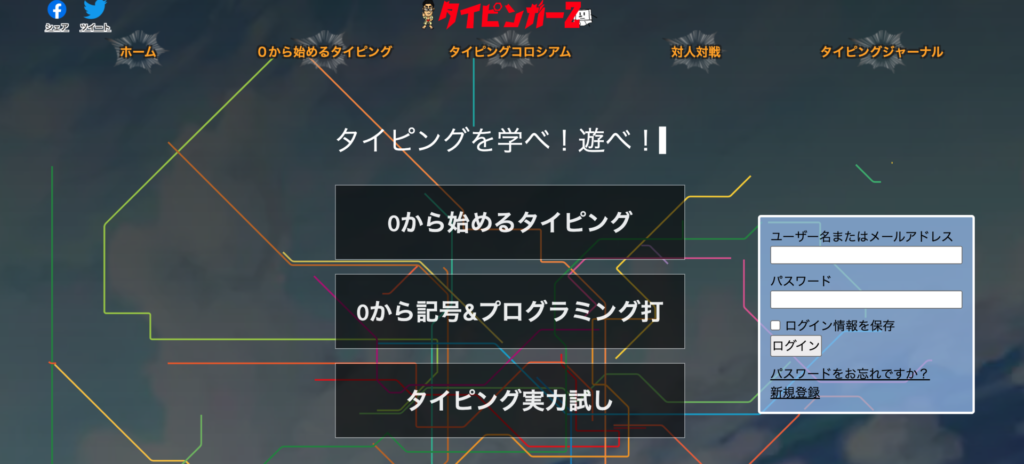
トップページ右側に会員登録的な項目がありますが、登録しなくても、無料でゲーム感覚でタイピングの基礎からタッチタイピングの仕方を学べる超優良サイト。
まずはこのサイトでタイピング練習してください。一番オススメです。
何より大事なのが楽しく基礎を学びながら練習できること!楽しくできないと何事も続かないので…。
スマホやパソコンでゲームやるくらいなら、これやってタイピング速度上げてパソコンスキルを向上させたほうが断然将来の仕事に繋がって良いです。(仕事の息抜きにでもやってみてください。)
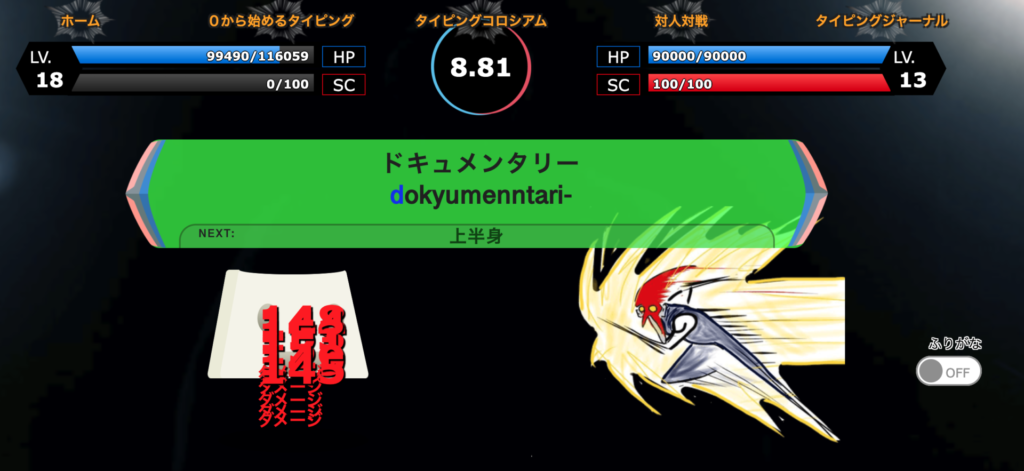 私の息子もタイピングができる大きさになったら、他のゲームをやらせる前に、まずこれをやらせて楽しみながら学ばせるつもりです。
私の息子もタイピングができる大きさになったら、他のゲームをやらせる前に、まずこれをやらせて楽しみながら学ばせるつもりです。
とびけんのタイピング速度はどれくらい?
私が15年デスクワークをしてきて、どれくらいのタイピング速度かと言うとキーボードを見ながらのタイピング速度としては「コロシアムでラスボスクリアできるレベル」っていう感じです。

ノーミスで最後をクリアしないと真のラスボス(裏ボス)には行けないようですが。
タッチタイピングを習得できてない今の私には無理そうですね。

キーボード見ながらのタイピングだと、
これが限界です。
これ以上はタッチタイピングができないと私の場合は早くならなそうなので、
一生懸命、今更感を十分味わいながらタッチタイピングの練習頑張ってます。
タイピンガーZをやる順番としては、
「0から始めるタイピング」でタイピングの仕方を学び、
慣れたら「タイピングコロシアム」でタイピングの速さを確認してください。
自分のレベルが分かって、毎日練習すると徐々にレベルが高い相手も倒せるようになっていくので、成長度合いも確認できて面白いです。
「対人対戦」は文字通りタイピングを誰かとオンラインで対戦できます。(友達を誘ってのバトルもできます)
対戦相手は、ほとんどが上級者なので、コロシアムを最後までいけるくらいまでは早くならないと、なかなか勝てないと思います(笑)
目的別のタイピングゲーム
アルファベット、英語を学びながら英語の入力に慣れるサイト
typingclub
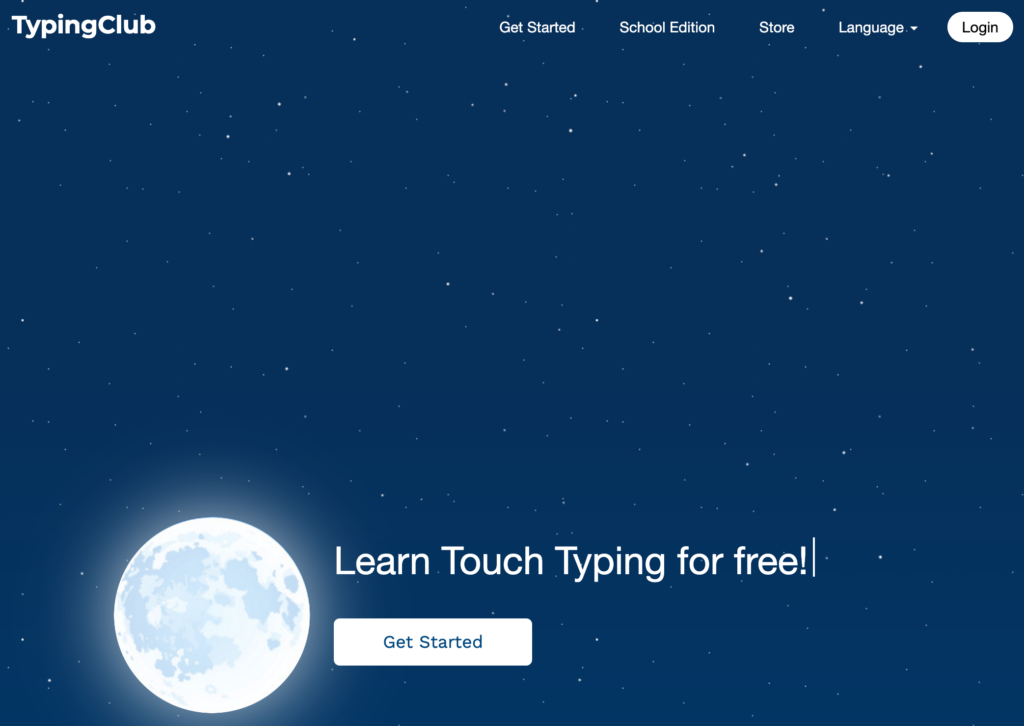
会員登録はありますが、無料でできてかなり親切な作りになってます。
捨てアドレスで登録しても大丈夫です。
動画の説明も全部英語ですが、英語がわからなくても図解で理解できるので、英語も学びながらタイピングスキルの向上ができます。(言語の切り替えで日本語のテキスト説明にはなります)
途中で有料にアップグレードしますか?と案内が来ますが、右上のばつ印をクリックすればそのまま無料で続けられます。
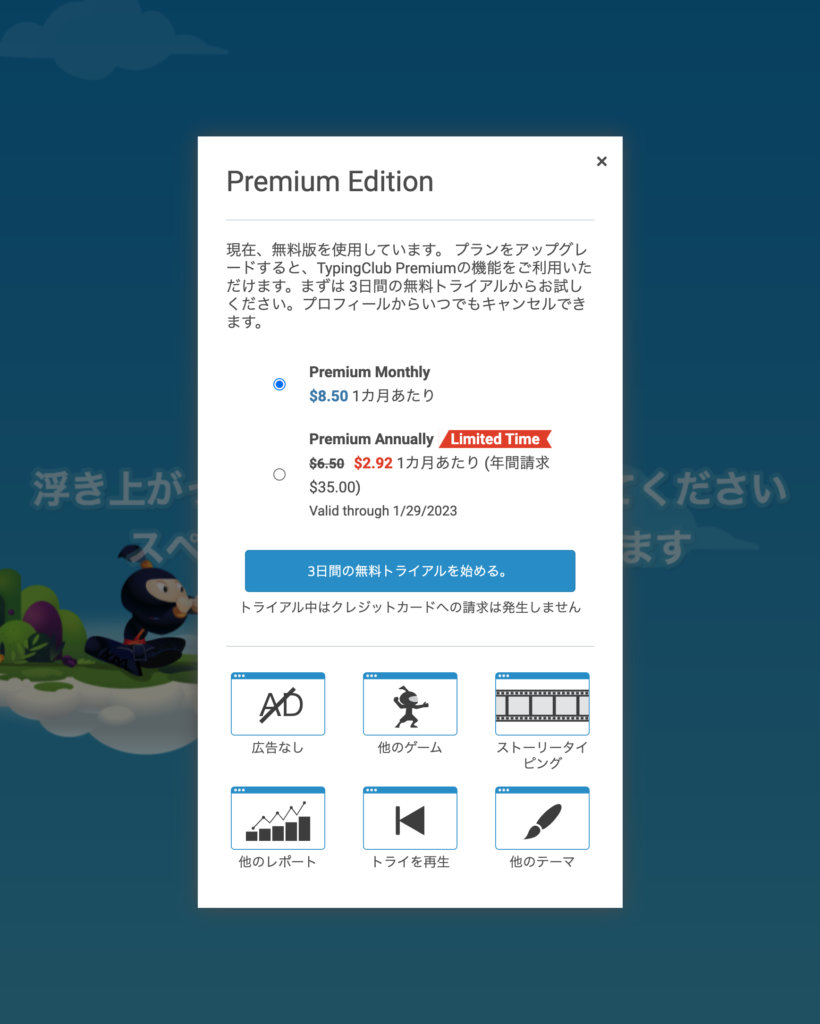
無料でどこのタイピングポジションが弱いのか、どれくらいの速度でタイピングできているかなど、かなり細かくデータで確認できるのがすごいです。タイピングスキルの現在地がわかります。
※下はタッチタイピング練習中の私のデータ
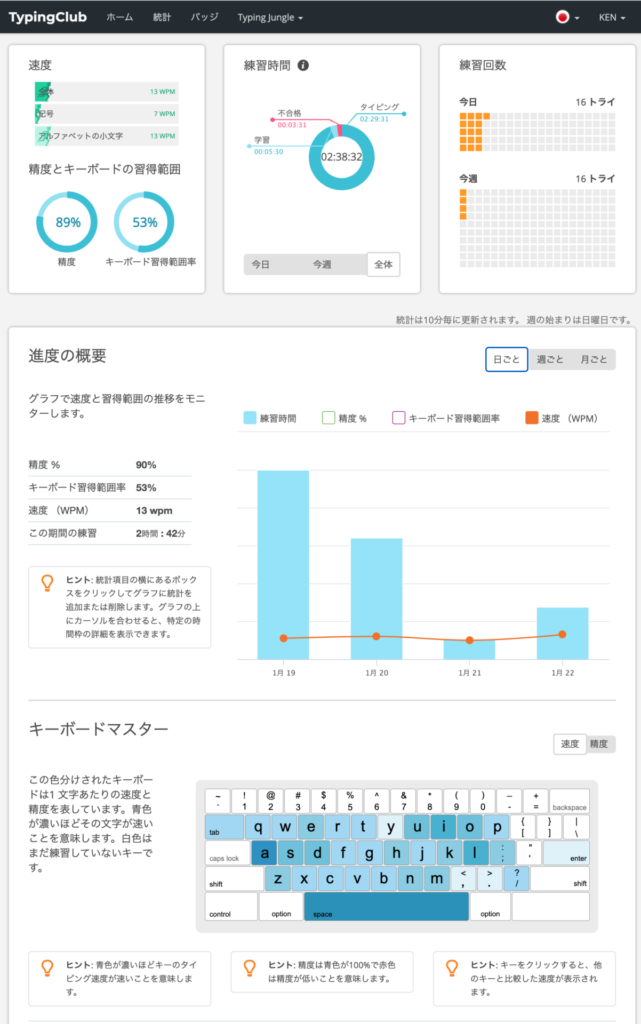
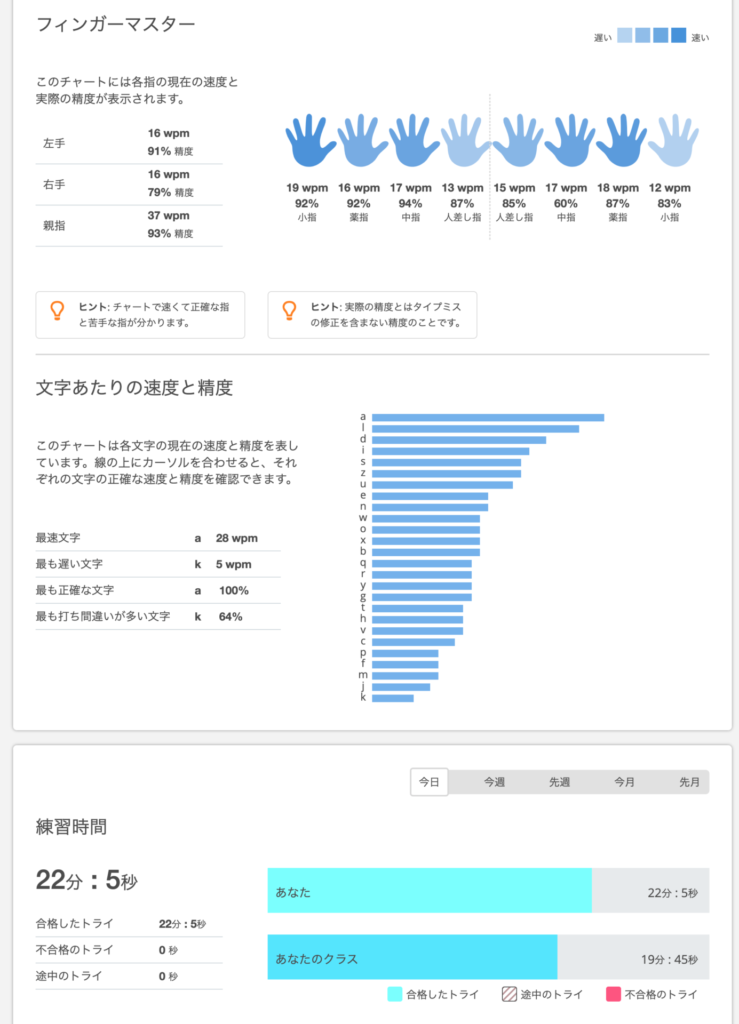
ホームポジションなどピンポイントで何回も練習したいとき
タッチタイピングは見ないでもどこにどのキーがあるのか感覚で覚える必要があります。
苦手なところは反復練習をすると覚えるのが早いです。脳の回路が繋がって感覚を指が覚えていくほど早くなっていくので、反復練習用に使ってます。
ひたすらホームポジション練習!
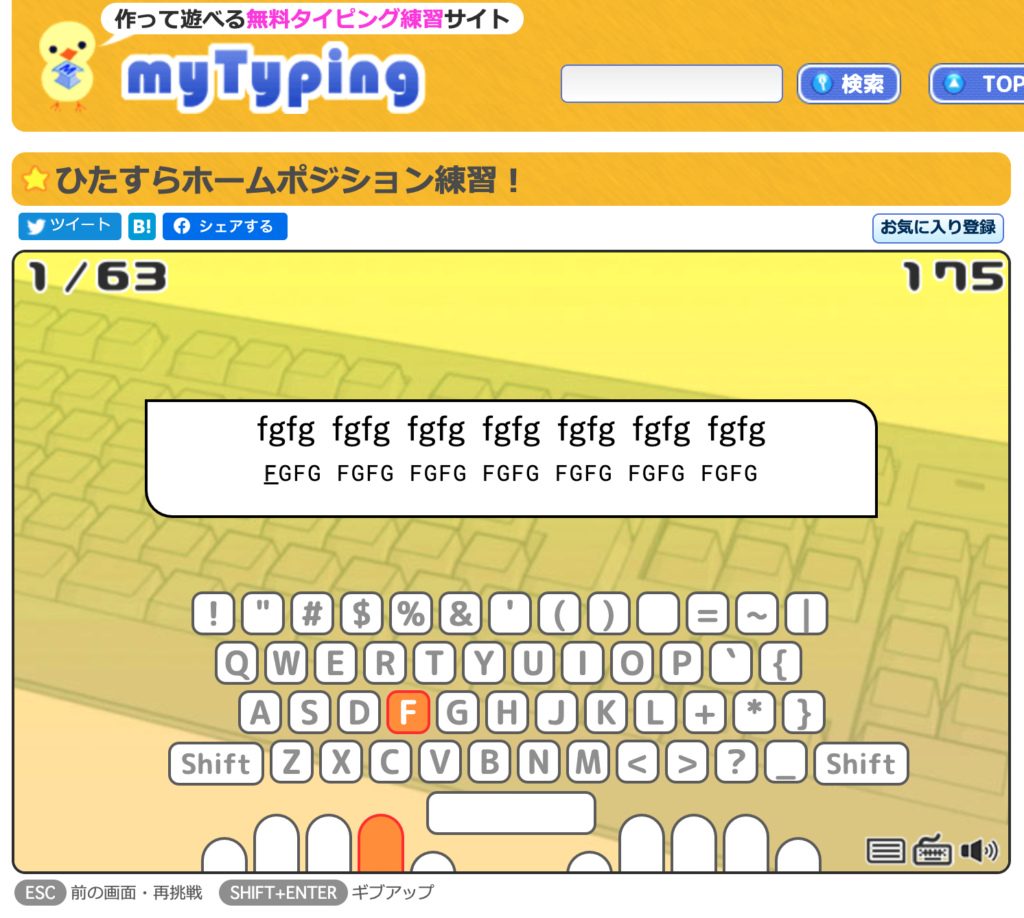
いちばん大事なホームポジションの確認と、慣れるのに良いのがこちら。
ホームポジションの練習をしてから、上記のタイピングZでの対戦やコロシアムなどをやると、感覚に慣れてからできるので速度が若干早くなります。(野球で言う感覚を掴む素振りみたいな感じ)
五十音タイピング
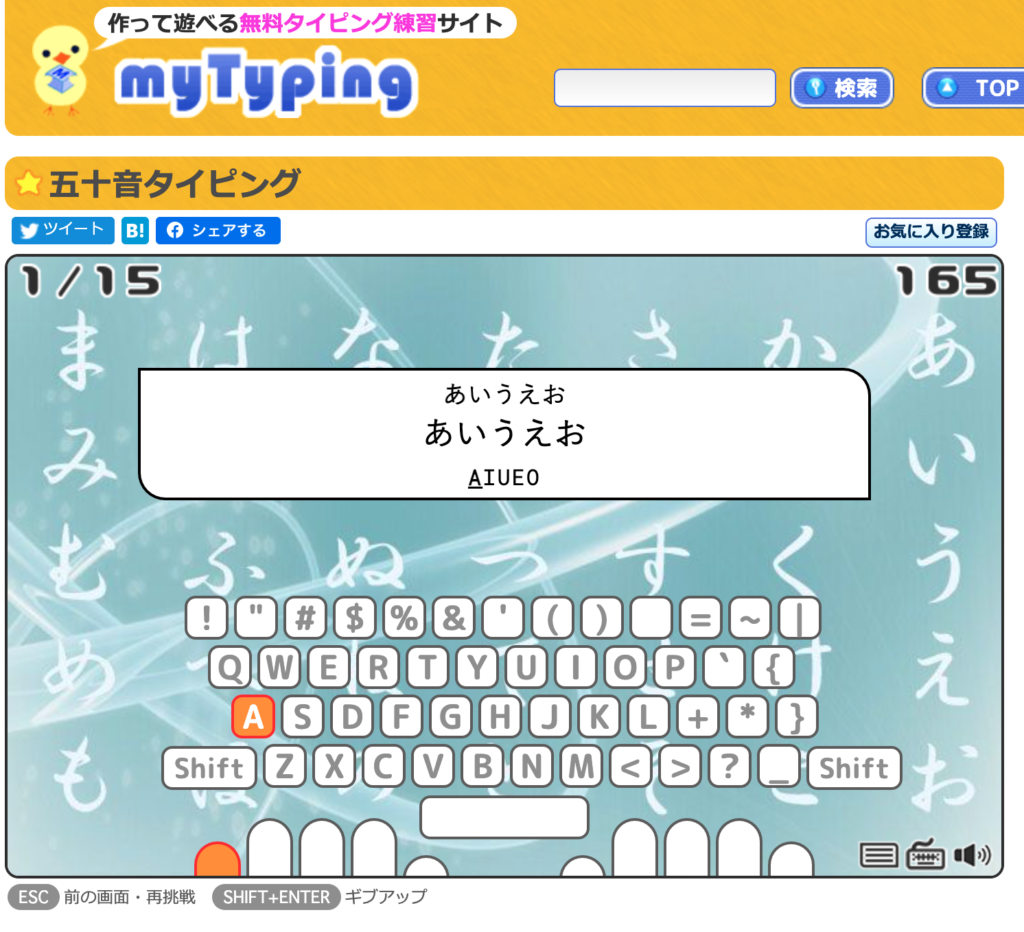
「あいうえお」から始まる50音を練習できます。
都道府県タイピング
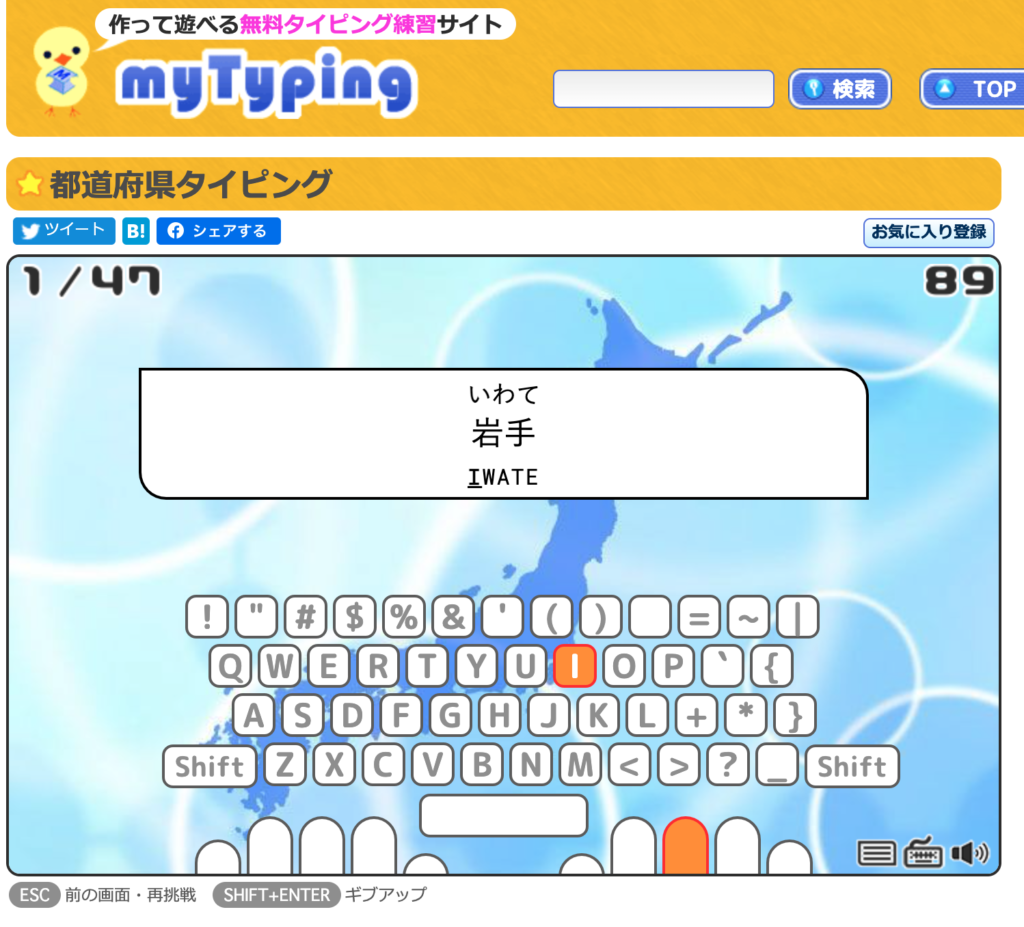
「都道府県」をタイピング練習しながら覚えられます。このように、暗記系の勉強はタイピングゲームと絡めれば楽しく覚えながらタイピングスキルを向上できます。
タッチタイピング(ブラインドタッチ)ができるようになってからやると良いタイピングゲーム
ホームポジションがちゃんとできて、タッチタイピングができるようになってからはオススメですが、タッチタイピングがミスなくできるようになってからじゃないと変な癖がついて逆に良くないのが以下のゲーム。
寿司打
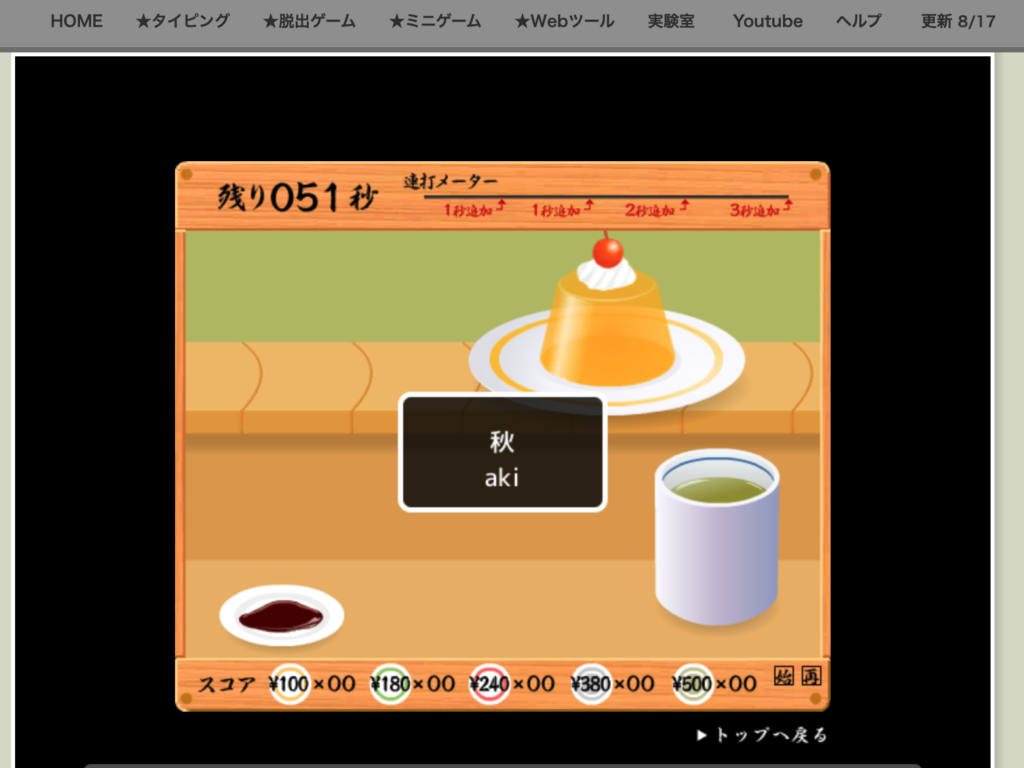
流れてくる寿司と表示される文字を打ち込んで何皿食べれるか競うタイピングゲーム。
ZType
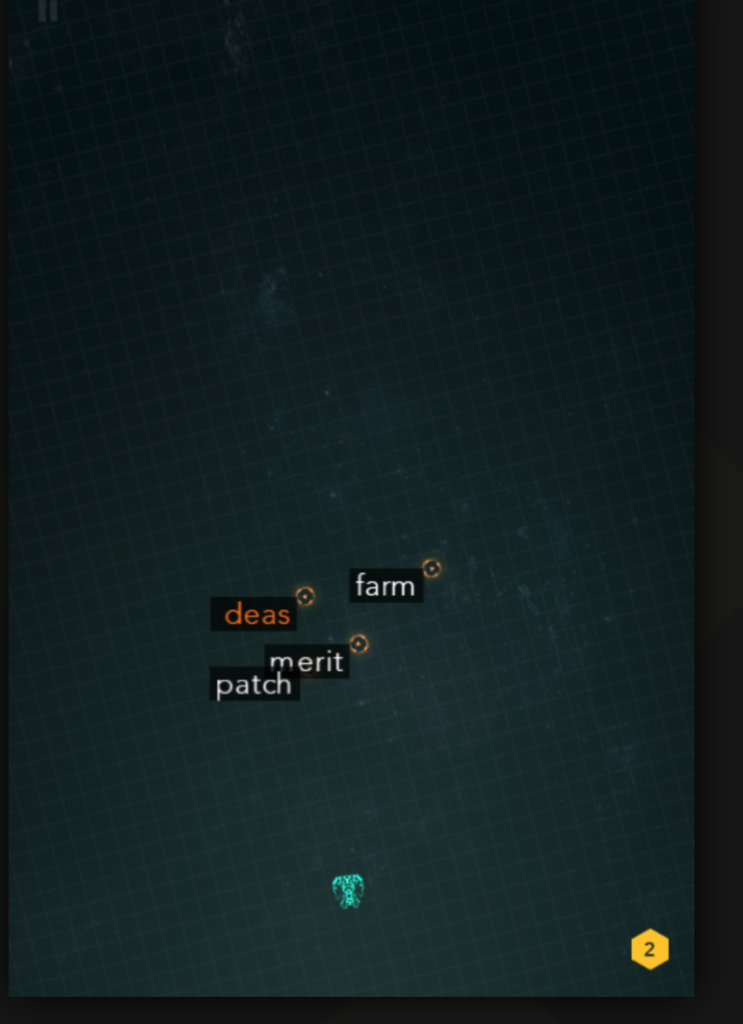
英語入力のシューティング型タイピングゲーム。タッチタイピングできるようになってからやると楽しいと思います。
今すぐタイピング速度を早くしたい!そんなあなたに…。
どんだけ頑張ってもタイピングが早くならない!今すぐ文章作成を速くできるようになりたい!そういうときは音声入力を使いましょう。(笑)
オフィスだと周りの目が気になってできないかもですが、(うるさいから)
在宅ワークやリモートワークならパソコンやスマホ、タブレットに向かっての音声入力で高速に文章作成ができます。
手打ちでのタイピングではなく、Googleドキュメントの音声入力で高速文章作成
Googleドキュメントへ行ってから、「ツール」→「音声入力」でマイクから拾った声で文章が作成できます。
※スマホやタブレットの「Googleドキュメント」アプリからも音声入力できます。
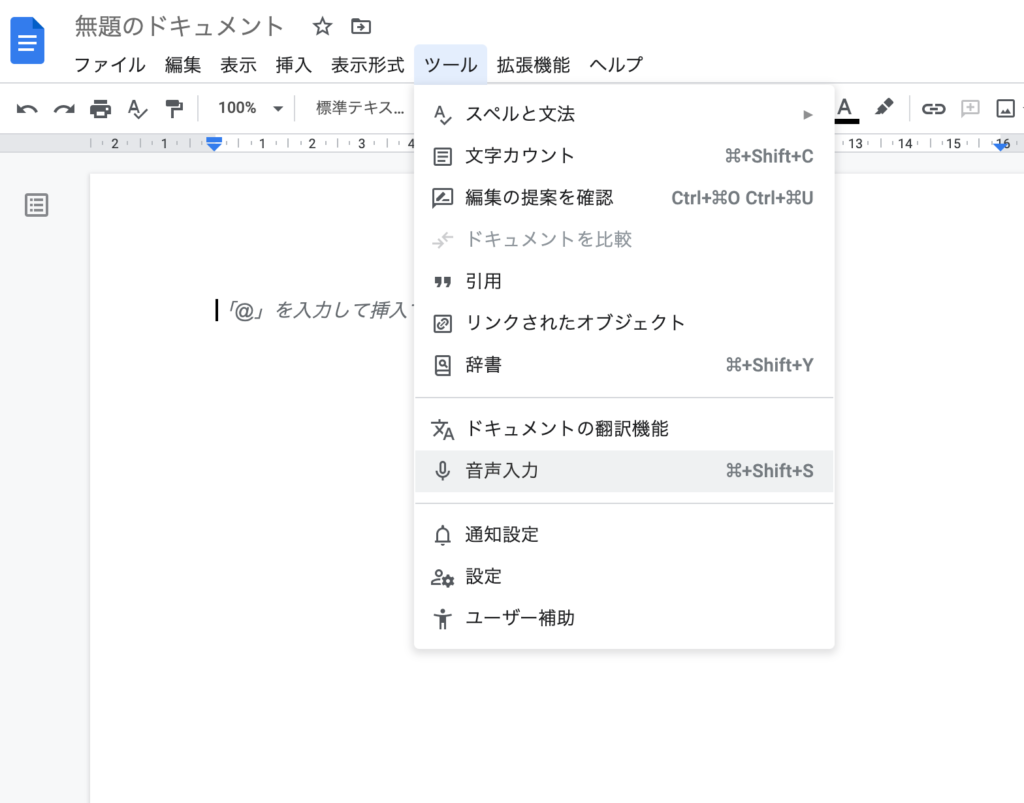
かなり精度が高いので、これ使ったらタイピング早くする必要ないじゃんとか思ってしまう人も多いかも…。
音声で文章を作成するのさえも面倒…。
もっと楽したい!自分で書きたくない!という方へ…。
ChatGPTという対話型の自動解答AIをご存知ですか?
Twitterが2年、Instagramが3ヶ月かかった100万人ユーザーの獲得をたったの5日で実現した話題の自動返信チャットのChatGPT使ってみた。要はユーザーの質問に対してAIが自動で回答を導き出すというもの。
「人間はどう成長するべき?」という高度な質問にもこんな回答が…。https://t.co/FNrgqgnrnO pic.twitter.com/b7p28IXK6c— とびけん@TikTokとLINEステップの運用代行するプロ (@tobiken_japan) January 19, 2023
対話型の自動解答AI。ChatGPTに文章を作ってもらう。
「Google検索の先を行く、次世代AIが来たか?」とも言われてもいるChatGPTですが、
Googleの場合は自分で検索してから表示されたサイトのデータや画像、動画などから自分で情報を処理していく必要がありますが、
ChatGPTの場合は、ChatGPTに質問を投げかければAIが精査した情報を文章にまとめて回答してくれます。
どういうことかと言うと、本来ならChatGPTについての情報を私がここにまとめる必要があるわけですが、
・ChatGPTとは何?仕組みは?
・ChatGPTの使い方は?
・ChatGPTを使う上での注意点は?
・ChatGPTの文章をコピペしてブログに上げるのはSEO上良くない?
のような内容もChatGPTが自分でまとめて以下のように文章にしてくれます。
ChatGPTに実際に文章を書いてもらった(回答してもらった)
・ChatGPTとは何?その仕組みは?
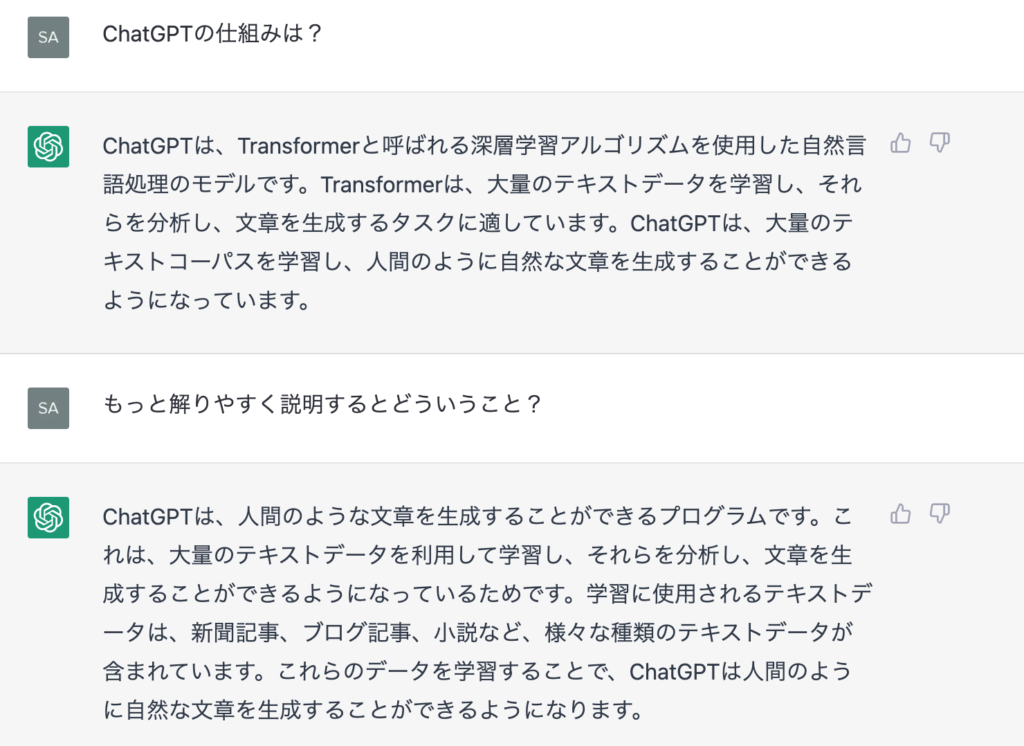
このように、質問した内容に答えてくれる。しかも、わかりにくい場合は、
「もっと解りやすく説明して」とか、「5歳の子供でもわかるように説明して」と言うと、
そのとおりに文章を書いてくれる。(回答してくれる)とんでもないAIが出てきたものだ(^∀^;)
引き続き、ChatGPTからでてきた文章をコピペすると、このように簡単に文章ができる。
ChatGPTを使う上で気をつけるべき点は?(注意点は?)
ChatGPTを使用する上で注意するべき点には、次のようなものがあります。
1.学習済みモデルを利用する場合、学習データに基づいた偏った結果を生成する可能性があるため、結果に対して適切なチェックを行うことが重要です。
2.学習データに対して言語的な偏りがある場合、それが生成される文章にも反映される可能性があるため注意が必要です。
3.モデルは学習済みのものであり、それに基づいて生成される文章は人間のような文章を生成することができますが、必ずしも人間と同等の質の文章を生成することはできません。
4.生成される文章には、人間が考え得ないミスや不適切な内容が含まれる可能性があるため、適切なチェックを行うことが重要です。
5.ChatGPTは、入力された文章に対して続きを生成するため、入力文章に対して適切な前処理を行うことが重要です。
う〜ん…機械的な回答だ…(^∀^;)
要は、自分でもチェックしてくださいねと…。
ChatGPTの文章をコピペしてブログやHPに上げるのはSEO上良くない?
ChatGPTで生成される文章をそのままブログに貼り付けることは、SEO上良くない可能性があります。
Googleなどの検索エンジンは、重複した内容に対して、低い検索ランキングを付ける傾向があります。そのため、ChatGPTで生成された文章をそのままブログに貼り付けると、検索ランキングが低くなる可能性があります。
また、ChatGPTで生成される文章は、必ずしも人間と同等の質の文章を生成することはできないため、ブログに貼り付ける前に適切なチェックを行うことが重要です。
そのため、ChatGPTで生成される文章は、参考にして、自分自身の文章を書くことをお勧めします。
実際にChatGPTが出した文章をGoogleで検索すると…。
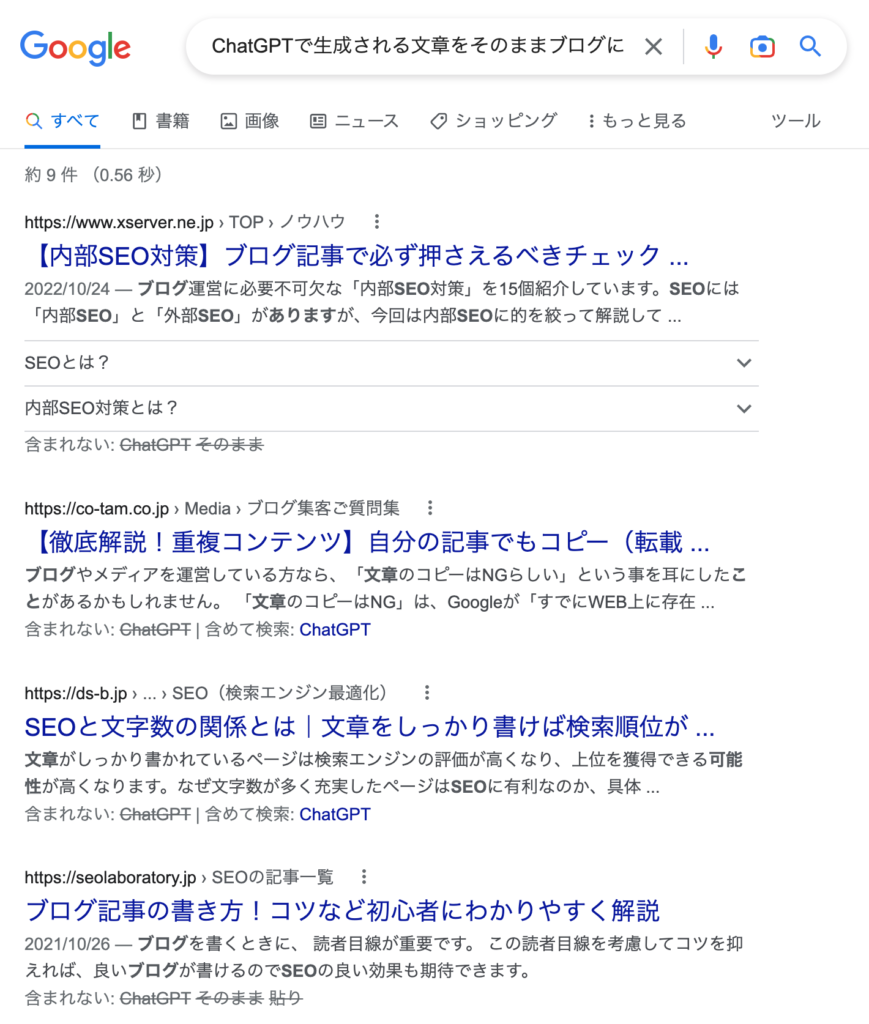
出てきた文章をGoogleで検索してみると、
今の段階「2023年1月23日現在」ではChatGPTがまだまだ日本で流行っていないからか、同じ文章がヒットしないので、今回はそのままコピペしました。
同じ文章がヒットする場合は、ChatGPTの言う通り
他のブログからコピペした質の低い記事だとGoogleに判断されるため、
文章をコピペして記事を上げる場合は自分で検索して確認するようにしましょう(^∀^;)
文章を早く書く→音声で書く→AIに書いてもらう。という時代に突入
文章を早く書くにはタイピング速度を上げる
面倒なら音声で書く
それも面倒ならAIに書いてもらうという…。
ライティングの時代がどんどん進化していきますね。
ChatGPTの登場でAIでもできるライティングは、もはや必要とされない時代になってしまいました。
・タイピング速度の向上やタッチタイピングの習得で作業速度が格段に上がる。
・キーボードやマウスを変えると複数のパソコンやタブレットを一つで作業できる。
・マウスを高速スクロール機能付きに変えるだけで作業効率格段にUP。
・タイピングゲームは、まず基礎をちゃんと教えてくれる物から始める。
・タッチタイピングができるようになってから、通常のタイピングゲームをやらないと変な癖がついて後が大変になる。
・学生も子供も社会人も、楽しみながらタイピングゲームしてパソコンスキルを向上し時短しよう
・Googleドキュメントの音声入力で高速文章作成
・自分で書かずにChatGPTに文章を書いてもらう







